
Sisällysluettelo:
- Tarvikkeet
- Vaihe 1: Asenna Pi
- Vaihe 2: Asenna Pi (jatkoa)
- Vaihe 3: Verkkokameran käyttöönotto
- Vaihe 4: Liiketunnistuksen käyttöönotto
- Vaihe 5: Tee satunnainen äänikomentosarja
- Vaihe 6: Tee Motion Trigger tästä skriptistä
- Vaihe 7: Lisää äänitiedostoja
- Vaihe 8: Aloita liike automaattisesti
- Vaihe 9: Tee verkkokamerasta pienempi
- Vaihe 10: Lyhennä kaapelia
- Vaihe 11: Tee kotelo
- Vaihe 12: Johdot kaiuttimeen
- Vaihe 13: Irrota se
- Vaihe 14: Saa se näyttämään vähemmän kuin pommi
- Vaihe 15: VALMIS
- Kirjoittaja John Day [email protected].
- Public 2024-01-30 09:01.
- Viimeksi muokattu 2025-06-01 06:09.



Borderlands 2: n New-U-asemat ovat eräitä pelin ikonisimmista osista (vaikka ne eivät olisikaanoneja). Joten päätin tehdä sellaisen!
tämä projekti on melko yksinkertainen ja vaatii 0 -tuntemusta Linuxista tai pythonista (ellet halua sitä)
se koostuu vadelman pi -liitäntään kytketyn verkkokameran käyttämisestä liikkeen havaitsemiseen ja leikkeen toistamiseen pelistä aina, kun kävelet ohi.
Tarvikkeet
Ehkä tarvitset:
vadelma pi
micro sd kortti
rakkahol (pitää mielesi poissa Bloodwingistä)
USB -verkkokamera
näyttö, jossa on HDMI
ethernet (jos pi -laitteessasi ei ole wifi -yhteyttä)
joitakin satunnaisia ohjelmistoja (lueteltu myöhemmin)
kipsilevy spackle
paperi
Felicia Sexopantsin badonkadonks (rosvot varastivat heidät muutama päivä sitten. Mene hakemaan ne!)
akryylimaali
juotin (sekä juote ja virtaus (jos olet sellainen)
Vaihe 1: Asenna Pi

joo, tiedän, että olet tehnyt tämän miljoona kertaa, mutta näytän sinulle joka tapauksessa, koska KIELLÄ HELL UP MORDY!
ensin sinun täytyy napata itsellesi raspbian. lataa se napsauttamalla hienojakoista osoitinta tällä tavalla.
odota sen lataamista, purkaa se ja polta.img -tiedosto sd -kortillesi win32diskimager -ohjelmalla.
Vaihe 2: Asenna Pi (jatkoa)



Kytke sitten pi näyttöön, Internetiin, näppäimistöön ja hiireen.
pi: n pitäisi viedä sinut läpi perusasetukset. Kun olet osunut työpöydälle, toimi seuraavasti:
Siirry aloitusvalikkoon, liu'uta alas asetuksiin ja napauta dat "raspberry pi config". vaihda välilehdet "rajapinnat" -osioon, ota sitten käyttöön sekä VNC että SSH ja käynnistä sitten pi uudelleen.
avaa päätelaite (aloitusvalikon lisävarusteiden alla) ja kirjoita
ifconfig
kirjoita IP -osoite "inet" -kohdan viereen.
Seuraavaksi siirry takaisin tietokoneellesi ja lataa tämä ohjelma. Kun se on valmis, avaa ohjelma ja lisää pi käyttämällä kirjoittamaasi inet -osoitetta. sinun pitäisi nyt pystyä käyttämään pi -tietokonettasi mukavasti!
Vaihe 3: Verkkokameran käyttöönotto
kirjoita VNC: ssä komento:
sudo apt-get install rpi-update
kun se on valmis, kirjoita komento
rpi-päivitys
(tästä eteenpäin, jos koodirivejä on kaksi: suorita ensimmäinen, odota sen päättymistä ja suorita sitten toinen)
sudo apt-get päivitys
sudo apt-get päivitys
varmista, että verkkokamerasi on kytketty pi: hen, ja suorita sitten:
sudo apt-get install fswebcam
fswebcam test.jpg
tämä asentaa verkkokameran edellytykset ja ottaa testikuvan.
avaa tiedostonhallinta ja avaa "test.jpg"
Vaihe 4: Liiketunnistuksen käyttöönotto

motion on henkilökohtaiseen turvallisuuteen suunniteltu ohjelma, jonka avulla voit käyttää verkkokameraa ja pi kuin CCTV -järjestelmää. käytämme sitä liikkeen havaitsemiseen ja python -komentosarjan käynnistämiseen, kun se havaitsee.
sudo apt-get install motion
Kun tämä on valmis, avaa määritystiedosto seuraavasti:
sudo nano /etc/motion/motion.conf
ensimmäinen vaihtoehto, jonka pitäisi nähdä, on "daemon", vaihda tässä osiossa "daemon off" tilaan "daemon on"
paina sitten Ctrl+W etsiäksesi asiakirjaa ja kirjoita:
event_gap
muuta oletusarvo 60 huonommaksi 6 (voit tehdä tämän mitä haluat, mutta tämä toimi minulle)
paina Ctrl+x, paina y ja tallenna työsi painamalla Enter
Vaihe 5: Tee satunnainen äänikomentosarja
seuraava askel on saada liike toistamaan New-U-äänileikkeitä, kun se havaitsee liikkeen. valitettavasti se ei voi tehdä sitä, joten meidän on tehtävä se käynnistämään python tätä varten.
sen sijaan, että opettaisin sinulle, kuinka koodata, imma antaa sinun ladata yksinkertaisen komentosarjan täältä ja siirtää tiedoston VNC: n kautta
tervetuloa, pikkuinen
siirrä se paikkaan
/koti/pi
(oletuskansio, kun avaat tiedostoselaimen)
varmista, että se on nimetty:
rvoice.py
Vaihe 6: Tee Motion Trigger tästä skriptistä

Kun rvoice.py on tallennettu kansioon /home /pi, voit aktivoida liikkeen. palaa liikkeeseen
sudo nano /etc/motion/motion.conf
hae uudelleen painamalla Ctrl+W ja kirjoita:
on_event_start
poista puolipiste ja väli rivin alusta.
poista sitten sana "arvo" ja korvaa se sanalla
/usr/bin/python /home/pi/rvoice.py
Vaihe 7: Lisää äänitiedostoja
kaikkien äänitiedostojesi on oltava Pi: n oletusmusiikkikansiossa (/home/pi/Music)
voit laittaa tiedostoon haluamasi äänen, jotta se voisi toistaa reunaviivoja ennen jatkoäänileikkeitä, satunnaisia äänileikkeitä cl4p-tp: stä, lisätä hälytysäänen ja tehdä yksinkertaisen liikeaktivoidun hälytyksen. tai jopa lisätä laulu Mordokain tyhmälle linnulle (e -molli).
Minulla on kaikki Borderlands 2: n tärkeimmät tarinan New-U-äänileikkeet (en löytänyt mitään DLC: stä)
voit ladata ne kaikki 52 täältä.
Jos haluat muita äänitiedostoja, tämä Reddit -viesti voi auttaa.
Vaihe 8: Aloita liike automaattisesti
avaa tuo kaunis terminaali uudelleen ja työnnä tämä koodi kurkkuun:
sudo systemctl mahdollistaa liikkeen
ja niin sen pitäisi olla! Käynnistä vain uudelleen, ja se käynnistyy automaattisesti. (varoitus, tämä voi viedä hetken, joten odota vain 1-5 minuuttia, kun olet liittänyt sen verkkovirtaan) Voit tarkistaa, onko liike käynnissä seuraavilla tavoilla:
ps -aux | grep liike
jos se ei käynnisty automaattisesti, etsi toinen skripti verkossa ja lisää se huonosti artikkeliin
Vaihe 9: Tee verkkokamerasta pienempi

Purin verkkokamerani niin pitkälle kuin sain sen, ja sitten murskasin muovikotelon vasaralla pois koko matkan.
Seuraavaksi suunnittelin, minne halusin verkkokameran siirtyvän, kun se on koottu
Vaihe 10: Lyhennä kaapelia



Katkaisin sitten kaapelit kohtuullisempaan pituuteen ja riisutin johdot.
Juotin jokaisen langan uudelleen ja suojain sen hyperionin myöntämällä e-nauhalla. Laitoin päälle kutisteletkun ja kytkin johdot takaisin verkkokameraan.
Vaihe 11: Tee kotelo



Tein yksinkertaisimman, rumin laatikon, joka on koskaan valmistettu 1/8 tuuman vanerista, ja sitten leikkasin reiän kameralle ja toisen sivulle virran, videon ja äänen saamiseksi.
Yritin tehdä tästä laatikosta mahdollisimman pienen, jättäen melkein mitään tilaa laatikon sisälle, joten jouduin poraamaan reikiä aux -johtoon kutomiseen.
Vaihe 12: Johdot kaiuttimeen




Käytin tähän tapaan liian paljon kaiutinta, ja jouduin käyttämään reititintä jyrsimään tilaa.
Irrotin vanhan Bluetooth -pod -kaiuttimen ja korjasin vahvistinpiirin ja ohjaimen.
Katsoin gpio -nastojen käyttöä äänilähtöön, mutta en voinut selvittää sitä, joten sen sijaan minulla on virtaa gpiosta ja ääntä aux -portista.
johdottaaksesi kaiuttimen pi: hen, irrotin litiumioniakun vahvistinpiiristä ja johdotin positiivisen ja maadoitetun vastaavasti gpio-nastoihin 04 ja 06 (katso kuva yllä).
Seuraavaksi käytin joitakin ammatillisia Tetris -koulutuksiani JAM KAIKKI LAATIKKOON.
Vaihe 13: Irrota se


Heitin kipsilevyä täyttöaukon sormiliitosten aukkojen täyttämiseksi ja hionin ne sitten tasaiseksi, kun se oli kuivunut.
sitten sekoitin vielä pienen pisaran vettä ja levitin sen kaikkialle ja laitoin sen päälle paperia. Työnnän ilmakuplat ulos ja annan niiden kuivua.
seuraavana päivänä pyyhin 4-5 kerrosta satiinipolyuretaania, mikä antoi sille kovan kuoren, jotta paperi ei rypisty maalaamisen aikana
Tämä ei vain näytä suoraan Tinan työpajalta, vaan jättää meille täysin tasaisen ja valkoisen pinnan maalaamisen aloittamiseksi.
Vaihe 14: Saa se näyttämään vähemmän kuin pommi




Niin hämmästyttävä kuin koko C4 -ulkonäkö on, en halunnut tulla pidätetyksi sen kanssa:
Leikkasin 2x4 samankokoisen kuin tiili ja harjoittelin ensin maalia.
Lisäsin hiukan Hyperion -keltaista kokonaisuuteen ja piirsin suunnitteluni kasvoille. Käytin komean Jackin todellisia kasvoja holvi -symbolin väri -inspiraationa.
Otin sen hitaasti ja maalasin reunat syvän siniseksi, siirryin sitten vaaleampaan siniseen ja lopulta melkein neonisiniseen kohokohtiin ja annoin niiden kuivua yön yli.
Seuraavaksi otin hammastikun ja maalasin Hyperion -logon mustaksi.
Vaihe 15: VALMIS




Työnnä se nyt seinälle kuin kuoppa Truxicansin rintalastalle! (anteeksi, vanha karmiininpunainen sanonta).
tämä oli todiste konseptista minulle, aion tehdä täysikokoisen, automatisoidun, liikkuvan version tulevaisuudessa, mutta se on tulevaisuuden minun työskennellä.
Mene nyt takaisin ja näytä heille mitä varten.
Jätin IO: n auki pi: lle ohjelmisto -ongelmien sattuessa.
Olen huomannut virheen, jossa Motion lopettaa liikkeen tunnistamisen niin monen laukaisimen jälkeen ja aikoo kirjoittaa yksinkertaisen koodin, jotta se käynnistää ohjelman automaattisesti muutaman tunnin välein sen ratkaisemiseksi (ei ole tyhmää, jos se toimii).
Suositeltava:
Tee itsellesi mukautettu, minimalistinen aloitussivu!: 10 askelta

Tee itsellesi mukautettu, minimalistinen aloitussivu!: Oletko joutunut siirtymään lähinnä etätyöhön sen jälkeen, kun COVID-19: stä tuli asia? Sama! Kotona työskenteleminen tietokoneillamme ja Internetin välityksellä tarkoittaa usein sitä, että meidän on seurattava paljon verkkosivustoja töihin, kouluun tai jopa … huvin vuoksi! Kirjanmerkit
Sphero - Tee se liikkua !: 11 askelta

Sphero - Anna sen liikkua !: Materiaalit 1. Sphero Robot2. Chromebook
Tee oma älypeili alle 80 dollaria - Raspberry Pi: 6 askelta (kuvilla)

Tee oma älypeili alle 80 dollarilla - käyttämällä Raspberry Pi: Tässä projektissa rakennamme älypeilin, joka näyttää sinulle hyödyllistä tietoa valmistautuessasi aamulla. Koko asian pitäisi maksaa alle 80 dollaria, joten se on kohtuuhintainen useimmille ihmisille. Tämä opas opettaa sinulle vain
Tee oma mahtava VU -mittari!: 4 askelta
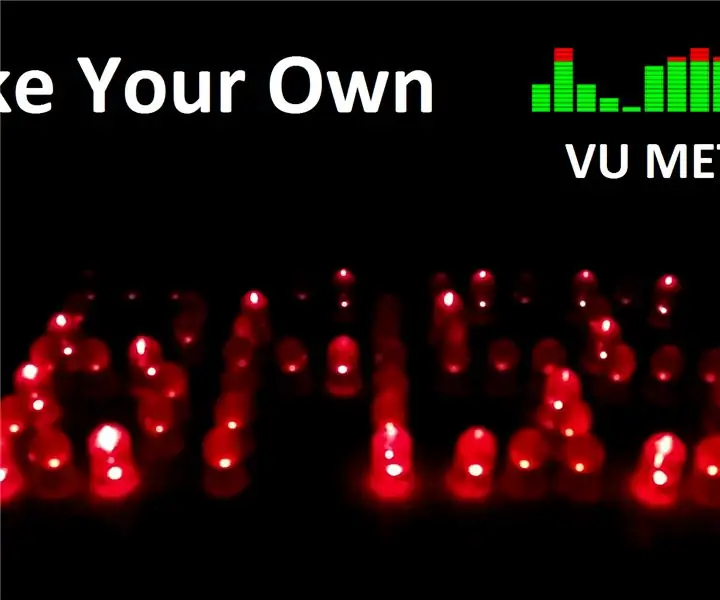
Tee oma mahtava VU -mittari !: Tänään katsomme ajoneuvoyksikön mittaria, sen perusteita ja rakennetta. Tämän opetusohjelman loppuun mennessä olet tehnyt oman VU -mittarin
Tee oma keltainen sauva!: 5 askelta

Tee oma keltainen tikku !: Tämä ohje perustuu täällä tarjottuun tuotteeseen, jota kutsutaan Amber Stickiksi virallisella meripihkahälytyssivustolla. Se on flash -asema, joka sisältää kaikki tiedot, joita poliisi tarvitsee kadonneiden henkilöiden raportin tekemiseen, kaikki salatut ja salasanasuojatut
